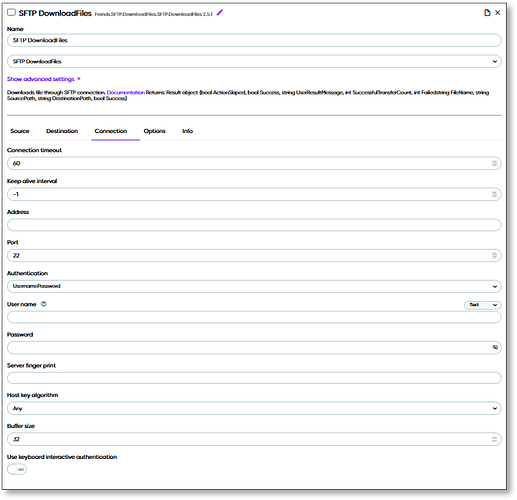Verbindungsparameter festlegen
RGeschrieben vonRiku Virtanen Vor über einer Woche aktualisiertTable of contentsHerstellen einer Verbindung mit SFTP-Aufgaben
Die Verbindungsparameter der Aufgaben können in einer eigenen Registerkarte festgelegt werden. Die Verbindungseigenschaften werden verwendet, um die Verbindung zum SFTP-Server herzustellen. Die SFTP-Aufgaben haben ähnliche Verbindungsparameter, mit Ausnahme von ListFiles, das keinen Puffergrößenparameter hat, da es nicht für die Übertragung von Dateien, sondern nur für die Informationen dieser Dateien verantwortlich ist.
Sie können den Parameter „Verbindungstimeout“ festlegen, der verwendet wird, um die Ausführung der Aufgabe zu stoppen, wenn die Verbindung nicht in der angegebenen Zeit hergestellt werden kann. Mit den Optionen für das Keep-Alive-Intervall kann der SFTP-Client Keep-Alive-Pakete an den Server senden. Der Standardwert ist -1, was bedeutet, dass Keep-Alive deaktiviert ist. Das Adressfeld gibt den Server an, mit dem eine Verbindung hergestellt werden soll, und das Portfeld gibt an, welcher Port verwendet werden soll. Normalerweise ist bei SFTP-Servern der Standardport 22.
Sie können die Authentifizierungsmethode auswählen, die zur Authentifizierung beim Server verwendet wird. Mögliche Werte sind:
Benutzername/Passwort – Dies wird verwendet, wenn zur Authentifizierung nur der Benutzername und das Passwort erforderlich sind.
UsernamePrivateKeyFile – Dies wird verwendet, wenn die Authentifizierung mit einer privaten Schlüsseldatei durchgeführt wird.
UsernamePrivateKeyString – Dies wird verwendet, wenn der private Schlüssel im Zeichenfolgenformat angegeben werden muss.
UsernamePasswordPrivateKeyFile – Dasselbe wie UsernamePrivateKeyFile, aber mit dem Passwort.
UsernamePasswordPrivateKeyString – Dasselbe wie UsernamePrivateKeyString, aber mit dem Passwort.
Die Optionen der Aufgaben werden durch die Auswahl des Authentifizierungsparameters geändert und erforderliche Felder werden dem Parameter hinzugefügt, wenn beispielsweise ein privater Schlüssel als Datei oder Zeichenfolge hinzugefügt werden muss. Wenn ein privater Schlüssel ausgewählt ist, wird auch ein Passphrase-Feld für die Passphrase des privaten Schlüssels sichtbar.
Der nächste Parameter ist der Server-Fingerabdruck. Dieser Parameter kann verwendet werden, um sicherzustellen, dass die Aufgabe eine Verbindung zum richtigen Server herstellt. Die Aufgabe überprüft, ob der vom Server bereitgestellte Fingerabdruck mit dem vom Benutzer bereitgestellten übereinstimmt. Wenn die Fingerabdrücke nicht übereinstimmen, wird die Verbindung nicht hergestellt. In Bezug auf den Server-Fingerabdruck kann aus dem Selektor unter dem Parameter „Server-Fingerabdruck“ ein Host-Key-Algorithmus ausgewählt werden. Dadurch wird das Format des Server-Fingerabdrucks auf das ausgewählte Format geändert. Beachten Sie, dass die Aufgabe bei Auswahl von „Beliebig“ den ersten möglichen Algorithmus auswählt, der vom Server verwendet wird.
Für den Task kann eine Puffergröße festgelegt werden. Dadurch wird die Größe des Puffers beim Übertragen von Dateien bestimmt. Bei größeren Dateien wird ein größerer Puffer empfohlen. Dadurch verbessert sich normalerweise die Leistung.
Schließlich können Sie den Task so einstellen, dass er die interaktive Tastaturauthentifizierung verwendet. Diese Authentifizierungsmethode wird von einigen Servern verwendet. Wenn Sie diese Funktion aktivieren, gibt der Task das Kennwort aus den Parametern aus, wenn der Server den Task dazu auffordert.
Der nächste Artikel istEinführung in die Aufgaben „DownloadFiles“ und „UploadFiles“
Verwandte ArtikelEinführung in SFTP-AufgabenEinführung in die ListFiles-AufgabeEinführung in WriteFile- und ReadFile-AufgabenEinführung in die Verbindung mit FTP/FTPS-AufgabenEinführung in die Verwendung von SFTP- und FTP/FTPS-Aufgaben in Ihren Prozessen